Setting Internet di Linux Mint Otomatis (DHCP)
Secara bawaan/default linux mint telah membuat settingan DHCP (IP nya otomatis) untuk WiFi dan LAN yang bisa langsung digunakan untuk konek internet tanpa memerlukan settingan apapun.
Saat memulai belajar linux kamu belum memerlukan cara setting internet manual di linux namun suatu saat kamu bakal butuh cara setting internet di linux mint secara manual.
Setting Internet Linux Mint Otomatis di WiFi dan kabel LAN
Kamu bisa langsung konek ke internet menggunakan WiFi dan kabel LAN tanpa perlu setting apapun, tinggal colok atau scan hotspot dan konek.
Cara ini hanya bisa digunakan di tempat yang menyediakan WiFi gratis seperti,kampus,hotel,cafe,bandara,sekolah dan sejenisnya.
Untuk tempat-tempat dengan jaringan private (pake password) maka kamu kudu tau password WiFi nya baru kamu bisa konek ke internet.
1. Klik sekali pada applet network manager (pojok kanan bawah layar) pilih nama hotspot yang ingin dikoneki

Jika pada bagian wireless tidak muncul daftar hotspot kamu bisa on off kan tombol B
2. Jika minta password maka masukan password nya.Tombol A berfungsi untuk connect/disconnect LAN ,Tombol B berfungsi untuk connect/disconnect WiFi
3. Jika komputer/laptop mu telah mendapat IP dan terhubung ke jaringan wifi maka icon akan berubah menjadi icon indikator signal wifi.
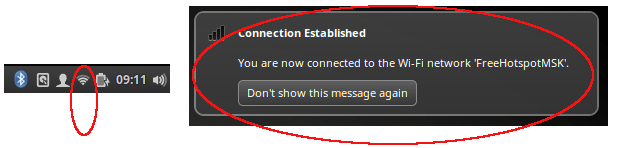
4.Untuk LAN /Kabel lebih mudah,tinggal colok kabel nya ke lobang LAN maka internet akan tersambung dengan otomatis.
Tapi pastikan kalau tombol pada bagian wired (A)dalam keadaan ON atau dalam keadaan status connecting.
Setting Internet di Linux Mint Cara Manual
Pada jaringan private dengan paturan ketat, kamu tidak bisa konek secara otomatis menggunakan cara sebelum nya,internet gak akan jalan walau wifi telah tekonek/lan telah tertancap.
Pastikan Kamu Tau Alokasi IP nya
Kamu harus minta IP address,subnetmask ,gateway dan DNS server ke administrator jaringan untuk dipasang secara manual di komputermu.
Cara ini juga berguna untuk mengelola profile jaringan agar saat pindah ke lokasi dengan alokasi IP yang berbeda kamu tinggal mengaktifkan profile sesuai tempat kamu berada,misalnya profile IP untuk rumah,kantor,rumah temen,rumah client dll.
Membuat Profile koneksi kabel LAN
Pertama kita harus membuat profile jaringan yang berisi IP static untuk setiap site/tempat sebelum kita bisa menggunakannya untuk konek ke site yang sesuai.
Profile internet ini menyimpan informasi IP,gateway,subnet,dns,network interface,security key dan lain sebagainya, sehingga kamu tidak perlu setting manual setiap kali ingin konek di tempat yang tidak menyediakan fitur DHCP (konek otomatis)
1.Klik sekali pada applet network manager (pojok kanan bawah layar) [1] pilih “Network Connections” >klik Add >klik pada panah kecil kebawah >Pilih WiFi atau Ethernet (LAN) >klik Create

Wifi/Ethernet menentukan profile yang akan kamu buat akan digunakan oleh WiFi atau kabel LAN
2.Pada connection name isikan nama profile sesuai keadaan mu >pilih ipv4 settings > method ubah menjadi manual >klik add>isikan address,netmask,gateway dan dns server pada kolom yang disediakan > klik save untuk menyimpan

3.Setelah profile internet disave maka akan masuk ke list dan siap digunakan

Membuat Profile Koneksi Wi-Fi
Untuk membuat profile koneksi WiFi caranya sama saja (pilih Wi-Fi pada nomer 5),tapi baiknya kamu konekin dulu WiFi agar linux mint membuat profile sacera otomatis .
Yang akan muncul di bagian bawah kategori Wi-Fi dan kita tinggal mengeditnya untuk memasukan IP,mask,gateway,dns agar lebih mudah. “Nama profile sama dengan SSID Hotspot“

1.Klik sekali pada applet network manager (pojok kanan bawah layar)
2.Konek pada Hotspot tanpa DHCP (tidak otomatis)yang kamu inginkan,agar linux mint membuat profile otomatis
3.balik ke langkah nomer 1 lalu pilih Network connections
4.klik pada nama profile dengan nama SSID/hotspot yang kamu konek tadi > 5.lalu klik edit
6.klik pada tab IPV4 settings >
7.ubah method menjadi manual >
8.klik Add
9.isikan address,netmask,gateway dan dns server pada kolom yang disediakan >
10.klik save untuk menyimpan
Mengaktifkan Profile
Setelah semua profile internet linux mint disiapkan ,maka kamu sudah siap untuk menggunakanya hanya dengan sekali klik disesuaikan dengan lokasi mu berada.

Jika ada lebih dari profile internet maka secara otomatis akan muncul pilihan profile saat kamu ingin konek ke internet menggunakan menu applet network manager yang berada di pojok kanan bawah layar.
KESIMPULAN:
Fitur management jaringan pada linux sangat lengkap dan memudahkan user saat menghadapi berbagai macam jenis jaringan di tempat yang berbeda,khususnya jaringan yang harus disetting manual.
Linux menyediakan preset/profile untuk menyimpan settingan jaringan yang dapat kita gunakan secara “on the fly” dengan sekali klik tanpa harus setting manual seperti saat kita menggunakan windows.

Post a Comment